Handledning för att konvertera DVD till iPod med DVD Ripper för Mac
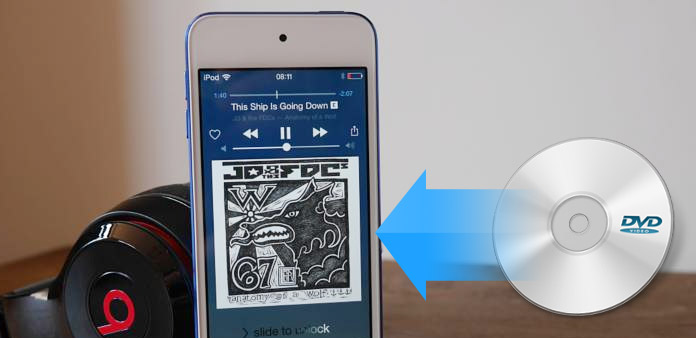
Steg för steg Guide
Vad behöver du?
Programvara: Tipard DVD Ripper för Mac
OS Support: Mac OS X 10.7 eller senare (stöder mycket macOS Sonoma)
Hårdvarukrav: 512MB RAM, Super VGA (800 × 600) upplösning, 16-bit grafikkort eller högre
Gratis nedladdning Tipard DVD Ripper för Mac och vinn.
Steg 1: Registrera och installera Tipard DVD Ripper för Mac
Hämta och kör installationsfilen Efter installationen, starta DVD Ripper för Mac, skriv sedan in ditt användarnamn och korrigera registreringsnyckel och klicka sedan på "Registrera" -knappen.

Steg 2: Ladda DVD-fil
Ladda en DVD-skiva eller mapp som du vill konvertera genom att klicka på "Ladda DVD Rom" / "Ladda DVD-mapp" / "Ladda IFO-filer" på menyn "Fil" eller klicka bara på "DVD Plus" -knappen i huvudgränssnittet.
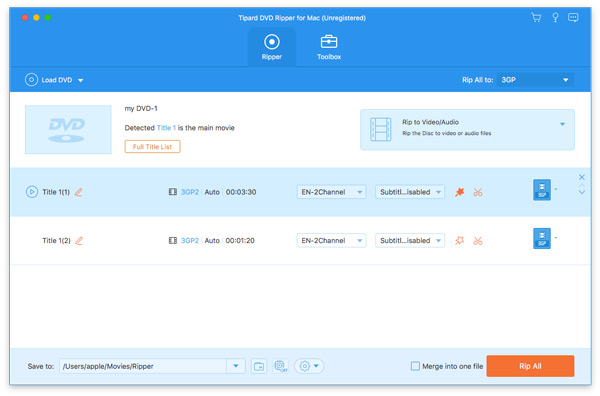
Steg 3: Välj utdata iPod-format
Baserat på de format som stöds av dina bärbara enheter kan du välja utmatningsformat för filmen från kolumnen "Profil" och ställa in målmappen. Du får också välja ditt favorit ljudspår och textning för din video.
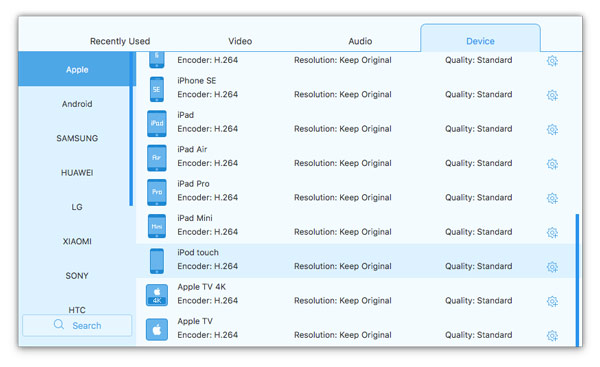
Detaljerade video- och ljudinställningar tillhandahålls av den här Mac DVD Ripper för att du ska kunna justera, till exempel video-kodare, bildfrekvens, upplösning, bitrate och ljudkodare, kanaler, bitrate, provfrekvens osv. Ännu mer kan du mata in egna parametrar och välj önskat bildförhållande. Den väl anpassade profilen kan sparas som "Användardefinierad" för senare användning.
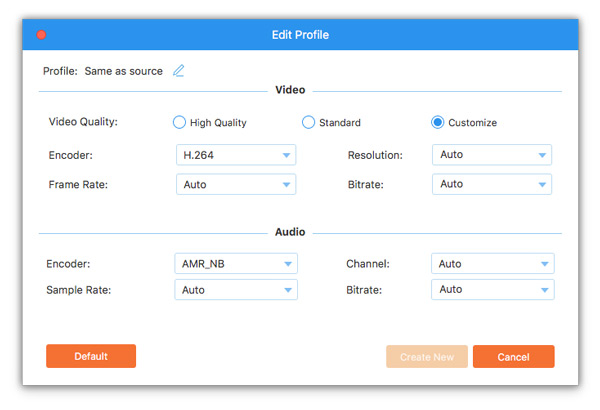
Steg 4: Starta konvertering
Klicka på "Konvertera" bild för att börja rippa DVD till iPod på Mac.

- Du kanske gillar dessa relaterade artiklar
- Hur konverterar mp4 till DVD

I den här artikeln visas stegen om hur man konverterar / ripper MP4 till DVD för Mac / Win.
- Hur man ripper DVD till dator

Från den här artikeln kommer du att lära dig att rippa DVD-skiva / film till datorn för säkerhetskopiering.
- Hur konvertera DVD till MP4 för Mac / Win

Du kan konvertera DVD till mp4 med nollkvalitetsförlust, medan du inte vill ha handbroms.
- Hur konvertera DVD till HD-video med 1080P

Utan DVD Ripper kommer denna artikel att visa dig ett annat enkelt sätt att konvertera DVD till HD-video.



